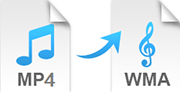
MP4 og WMA
MP4 og WMA er to meget populære formater i forbindelse med streaming fra internettet. MP4, eller MPEG part-14, bliver mest brugt til streaming af video og lyd. Det giver mulighed for at streame online og er meget brugbart til video og lyd af meget høj kvalitet. WMA, som er en forkortelse for Windows Media Audio, er en kompressionsteknologi udviklet af Microsoft til lydfiler. Dette format har ry for at have god kompressionsrate og god lydkvalitet med en lille filstørrelse.
Hvorfor vi har brug for at konvertere MP4 til WMA
I mange tilfælde vil WMA-filer være mere mobile end MP4 på grund af den meget mindre filstørrelse. For eksempel kan det være, at du bliver glad for baggrundsmusikken fra en MP4-video og vil gemme den på din mobiltelefon, tablet eller Walkman. Hvis du er i gang med at lære et sprog, vil du højst sandsynligt have brug for at gemme lydsporet fra engelske MP4-videoer for at lytte til den flere gange og forbedre dit sprogøre. I situationer som disse er det nyttigt at konvertere MP4-videoer til WMA, og jeg vil derfor gerne introducere dig til tre forskellige måder at konvertere på.
Tre nemme måder til at konvertere MP4 til WMA
1
Metode 1: Brug Gratis Online Konverter
Mange hjemmesider tilbyder gratis onlineservices til konvertering, nogle sider kræver betaling og nogle lægger irriterende reklamer op på siden. Af alle disse onlineværktøjer til konvertering er Apowersoft Gratis Online Video Lyd Konverter den bedste, jeg har brugt til at konvertere MP4-filer til WMA online. Det er nemt for selv begyndere at bruge programmet på grund af den klare og simple brugerflade, og det kan bruges på både Windows og Mac-systemer. Bemærk, at du skal bruge den seneste version af Java Applet, da det er et Java-baseret program. Hvis du ikke har den nyeste version, skal du følge trinene på hjemmesiden for at opdatere. Efter du har gjort dette, kan du følge trinene nedenfor.
- Trin 1: Klik på “Browse” og vælg den eller de MP4-filer, du vil konvertere.
- Trin 2: Sæt outputformatet til WMA og vælg bitrate, kanaler og sample rate.
- Trin 3: Klik på “Convert”-knappen og konverteringen begynder. Når den er fuldendt, vil filen automatisk blive gemt på din computer.
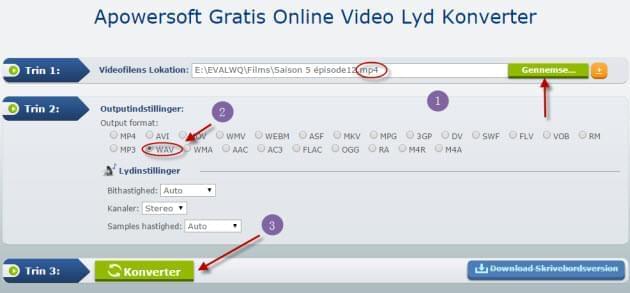
Onlinekonverteringsværktøjer har dog visse begrænsninger. Først og fremmest kræver de en internetforbindelse med høj hastighed. Desuden er MP4-filer normalt meget store, næsten altid over 100 Mb, hvilket gør det meget tidskrævende at uploade og konvertere dem. Derfor er det bedre at bruge at offlineprogrammer til konvertering. Vi vil nu introducere dig til to skrivebordsværktøjer.
2
Metode 2: Brug Apowersoft Video Konverter
Apowersoft Video Konverter er et kraftfuldt og multifunktionelt program, som kan fuldføre konverteringer på ganske kort tid. Det understøtter desuden konvertering af flere filer på samme tid, hvilket betyder, at du kan konvertere mere end 40 filer ad gangen.
- Trin 1: Download og installér programmet på din computer.
- Trin 2: Start programmet og importér dine MP4-filer.
- Trin 3: Åbn “Profile”-listen og vælg “audio” → “WMA”, hvorefter du kan vælge outputdestinationen for WMA-filerne.
- Trin 4: Klik på “Convert”-knappen for at starte konverteringsprocessen med det samme. Når det er gjort, vil WMA-filerne dukke op i destinationsmappen.
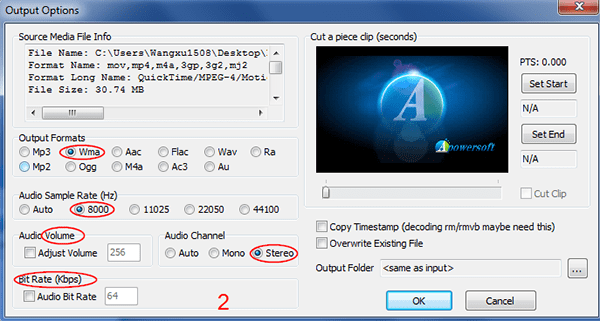
Du kan derudover også redigere filerne. For eksempel kan du samle flere filer i én, du kan beskære og gemme én eller flere dele af den originale fil, og du kan slette dele, du ikke vil gemme. Endvidere kan Video Converter Studio bruges til at afspille et væld af forskellige video- og lydformater.
3
Metode 3: Brug Free Video to Audio Converter
Den anden offlineløsning er Free Video to Audio Converter. Det er et simpelt værktøj til at udvinde lyd, og du kan bruge det til at konvertere MP4-filer til WMA, med en metode, der ligner den forrige.
- Trin 1: Installér programmet på din computer og start det, tryk på “Add Task” for at importere dine MP4-filer.
- Trin 2: I pop-up-vinduet skal du sætte outputformatet til WMA og sætte andre parametre, såsom sample rate, lydstyrke, kanal og bitrate. Hvis du ikke ved noget om disse parametre, kan du ignorere dem og trykke på “OK”.
- Trin 3: Tryk på “Start”-knappen og konverteringen vil begynde. Når den er ovre, kan du finde WMA-filerne på samme sted som input-filerne.
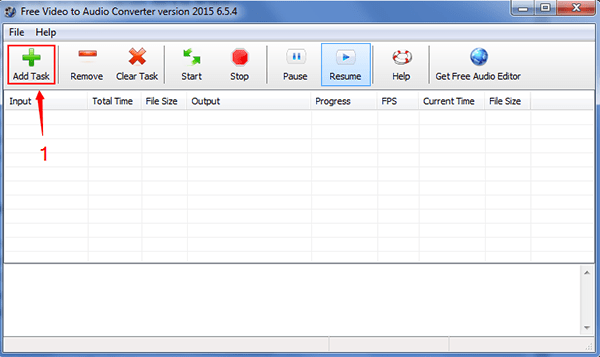
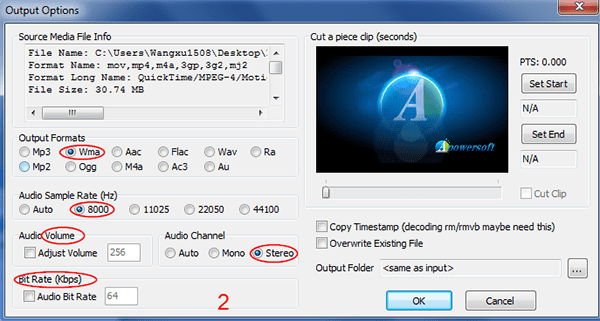
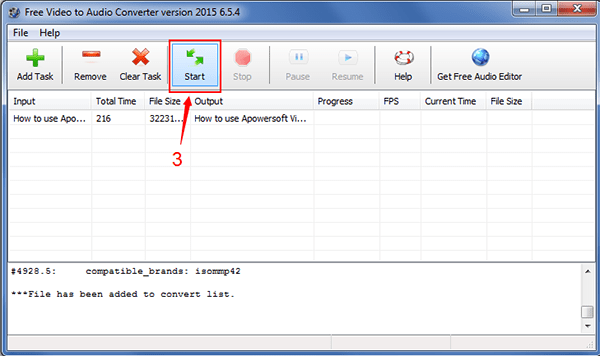
På trods af simpelheden, gav dette program dog ikke et særligt godt indtryk i forhold til brugeroplevelsen. Først og fremmest har det kun én funktion, nemlig at konvertere video til lyd (I denne artikel at konvertere MP4 til WMA). Det er som regel nødvendigt at redigere en smule efter konverteringen, men det tillader Free Video to Audio Converter desværre ikke, og man er derfor nødt til at downloade yderligere software for at gøre dette. Selvom programmet understøtter konvertering af dele af filer, er denne funktion ikke særlig vellykket. Når du flytter musen til start- og slutpunktet af den del, du vil konvertere, er billedet sløret, hvilket gør det besværligt at markere den ønskede del.
Opsummering
De ovenstående tre metoder vil hjælpe dig med at konvertere MP4-video til WMA. Alt i alt er onlinekonvertering meget tidskrævende og Free Video to Audio Converter tilbyder en ringe brugeroplevelse. Derfor er Apowersoft Video Konverter højst sandsynligt det bedste valg for dig.